阿里云服务器Centos7 nextcloud安装及踩坑指南
服务器除了用来搭博客和内网穿透之外没干其他的,感觉有点浪费,今天简简单单搭了个网盘打算榨干它。
私有云选择
尝试了以下几个
- cloudreve
- seafile
- nextcloud
cloudreve比较nt,属于傻瓜式,这个不展开了
seafile就比较复杂,不过有详细的官方文档,一步一步来就行,我最后搭建成功了,但无法外网访问,应该是反向代理的问题,nginx反向代理配置这比较复杂。
最后选择的是nextcloud,感觉用起来和onedrive差不多,不过既然是榨干服务器,就不管这么多了。
安装指南
服务器安装宝塔面板和LNMP环境
这个在阿里云可以一键配置,不过重装的话要慎重。

安装的教程也一大堆,这个比较简单。
新建站点
马赛克处是域名和站点目录,php版本记得选择7.2以上的


部署nextcloud
在官网下载nextcloud,下载完是一个压缩包,上传到刚建立的站点目录上,在线解压,如图

然后直接访问刚才绑定的域名,会让配置管理员等。进来之后就是这个了。

感觉相当于网页版的onedrive,客户端涵盖主流设备可以在官网或控制台下载也可以直接用网页版的,客户端需要绑定域名。
enjoy!
踩坑指南
不要使用php那个安装方法
亲测网速太慢,160MB安装到什么时候,过一会就502,这个方法不建议

php版本
7.2以上,太低不支持。
open_basedir()
不要在宝塔开防止跨站攻击,会禁用这个函数,然后会一直报错。
效果
网页版

win客户端


跟onedrive好像,也是直接把文件拖到工作区就能上传,还能自动同步。
android客户端
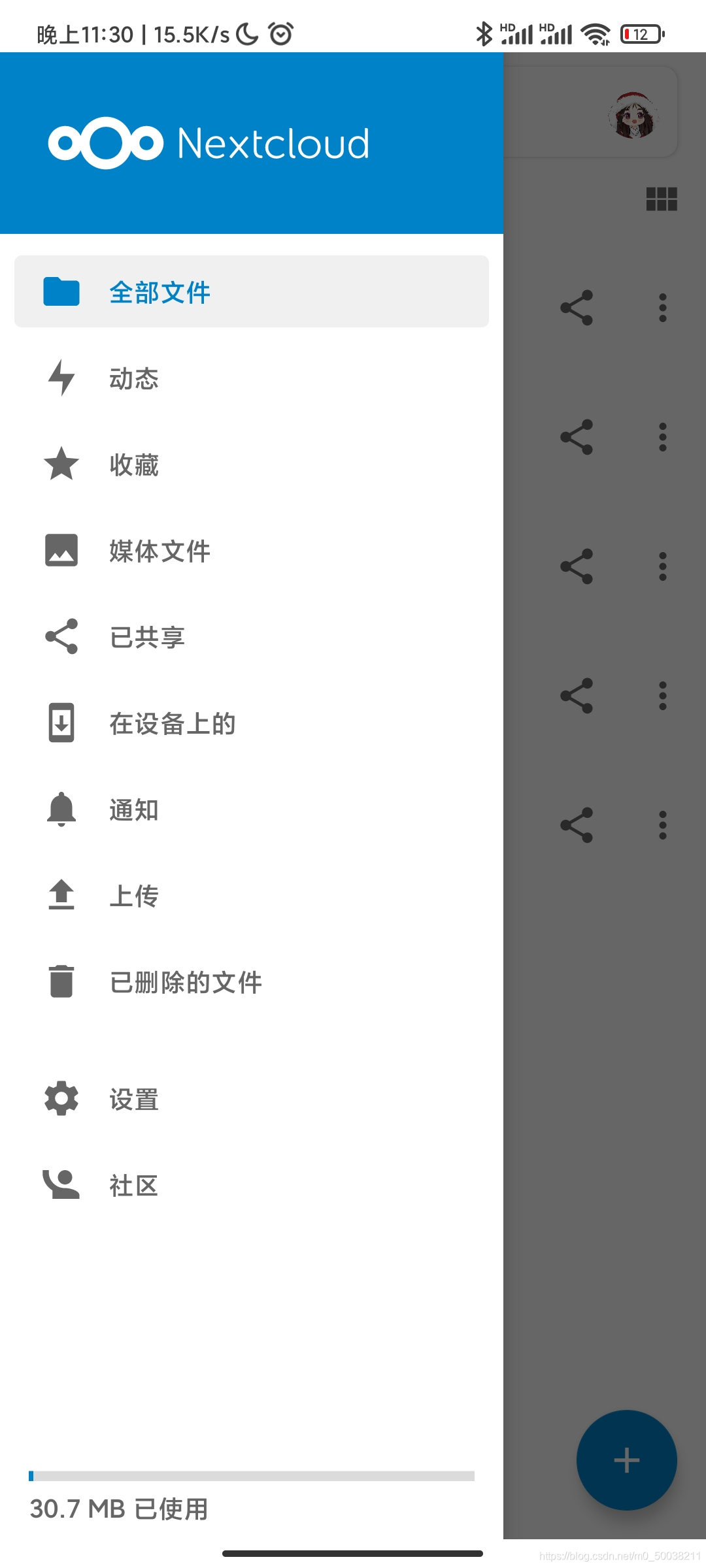
UI不错
挂载oss
oss用来当图床有点浪费,可以利用ossfs挂载到服务器上

一共256T,能装好多小姐姐
-
官方文档有详细操作,先把bucket挂载到文件夹
-
在nextcloud开启externalstorage,在设置中外部存储选则挂载的位置

宝塔可以直接识别,好爽

























 3243
3243

 被折叠的 条评论
为什么被折叠?
被折叠的 条评论
为什么被折叠?








